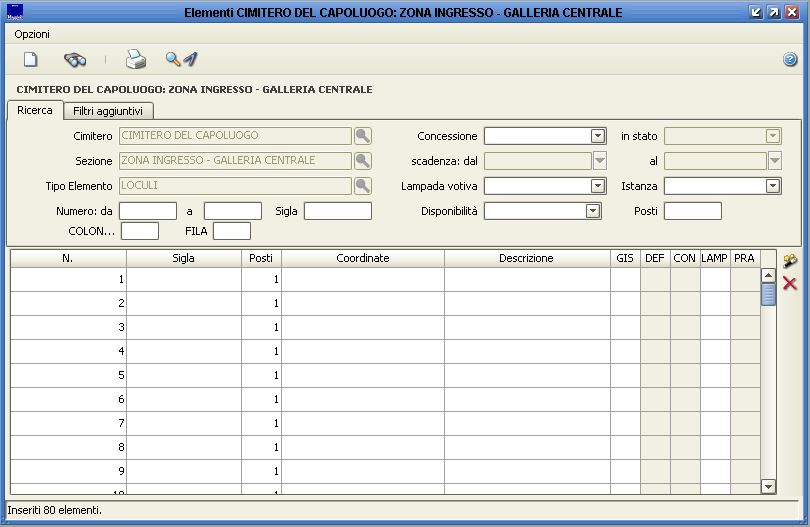Differenze tra le versioni di "Elementi Sezione"
Jump to navigation
Jump to search
imported>Stefano.giannotti |
imported>Stefano.giannotti |
||
| Riga 4: | Riga 4: | ||
=Introduzione= | =Introduzione= | ||
Con questa funzione, | Con questa funzione, che si trova selezionando l'icona [[Immagine:CIM_elementi.jpg]] dalla maschera della struttura cimiteriale raggiungibile da ''"Configurazione -> Struttura"'', si aprirà una finestra, simile alla seguente, che permette di configurare, visualizzare o modificare gli elementi all'interno della sezione cimiteriale selezionata. <br><br> | ||
[[Immagine:CIM_elementisezione.JPG]]<br><br> | [[Immagine:CIM_elementisezione.JPG]]<br><br> | ||
==Utilizzo finestra== | ==Utilizzo finestra== | ||
Versione delle 11:47, 13 mag 2020
| Pagina Wiki in allestimento |
| clicca qui per tornare alla pagina principale |
Introduzione
Con questa funzione, che si trova selezionando l'icona ![]() dalla maschera della struttura cimiteriale raggiungibile da "Configurazione -> Struttura", si aprirà una finestra, simile alla seguente, che permette di configurare, visualizzare o modificare gli elementi all'interno della sezione cimiteriale selezionata.
dalla maschera della struttura cimiteriale raggiungibile da "Configurazione -> Struttura", si aprirà una finestra, simile alla seguente, che permette di configurare, visualizzare o modificare gli elementi all'interno della sezione cimiteriale selezionata.
Utilizzo finestra
I comandi eseguibili dalla finestra indicata sono:
permette l'inizio di una nuova ricerca.
permette di ricercare tra gli elementi cimiteriali all'interno della sezione.
![]() permette la stampa del registro degli elementi cimiteriali.
permette la stampa del registro degli elementi cimiteriali.
permette l'inserimento, la modifica o l'eliminazione di uno o più elementi cimiteriali.
permette l'eliminazione dell'elemento cimiteriale selezionato.